| Arra törekszünk, hogy lokalizálni honlapunkon minél több nyelven lehetséges, de ez az oldal jelenleg gépi fordítása a Google Translate. | szorosan |
-
-
termékek
-
erőforrások
-
támogatás
-
cég
-
A sfc / scannow Erősít Windows rendszer fájlokatUsing sfc /scannow to Fix Windows System Files
Által Steve Horton Március 21, 2013sfc /scannow, system files, Windows 7, windows 8, windows vista, Windows XP46 CommentsElőször is hadd adjak egy gyors magyarázatot arról, hogy miért fontos az sfc / scannow használata, és csak mi lesz a számítógépével.
Míg a merevlemezen vagy a szilárdtestalapú meghajtón lévő legtöbb fájl filmek, zenék és játékok, akkor van egy külön hely, ahol az operációs rendszert alkotó fájlok megtalálhatók. Ezek a fájlok elengedhetetlenek a rendszer funkcióihoz, és ha például vírusokkal rendezik őket, komoly problémákat okozhat a gép üzemeltetése közben.
Szerencsére az sfc / scannow parancs védheti és visszaállíthatja ezeket a fájlokat. A Windows 2000 minden verziójáról már elérhető a Windows 2000 óta, és míg 2000 és XP megkövetelheti, hogy az eredeti telepítőlemezt használja, ez viszonylag fájdalommentes folyamat az újabb gépeken.
sfc / scannow követelmények (és hogyan találkozhat velük)
Először is, rendszergazdai hozzáféréssel kell rendelkeznie a gépen. Ha megosztott számítógépet használ – és nem saját maga állítottad be – valószínűleg nincs adminisztrátori hozzáférése. Ahhoz, hogy megszerezze azt, szerezzen be valakit, aki már Adminisztrátorként adminisztrátori jogosultságokkal rendelkezik – vagy ha valamit gyorsabbra szeretnél tenni, csak kérje őket, hogy segítsenek. Ez azt jelenti, hogy ha a fiókod nem Adminisztrátor, akkor meg kell szereznie valakit, aki lehetővé teszi az sfc / scannow használatát a számítógépen. Az sfc / scannow számos különböző módon nyitható meg, de ebben a cikkben csak a legegyszerűbb módot fogjuk megvitatni.
Milyen sfc / scannow
Minden olyan fájlt, amelyik az operációs rendszert alkotja, biztonsági és hibaelhárításra kerül, és javításra kerül, de ha a Windows korábbi verzióját használja, nem lesz képes a fájlok javítására, hacsak nem rendelkezik az eredeti telepítőlemezzel te. Ha van olyan rendszer-témája – vagy egy másik funkciója -, amely megváltoztatta néhány operációs rendszer fájlját, akkor vissza fog térni az eredeti állapotukhoz, ami azt jelenti, hogy a téma vagy bármi, amit hozzáadtak, elveszik.
sfc / scannow utasítások
Először is meg kell nyitnia a parancssort .
A parancssor megnyitásához nyomja meg a Start gombot, és írja be a keresési sávba a CMD sort , majd kattintson az első eredményre.
Ha nem vagy rendszergazda, kattintson a jobb egérgombbal, kattintson a Futtatás adminisztrátorként, és kapjon egy Adminisztrátort, hogy beírja a felhasználónevét és a jelszavát, hogy engedélyt adjon a módosítások elvégzésére.A Windows 8 rendszerben nyomja meg a Windows Key + X billentyűt , majd kattintson a Parancssor (Admin) parancsra.

Az így létrejövő ablaknak így kell kinéznie.Amikor a parancssor nyitva van, írja be az sfc / scannow parancsot a parancssorba, és nyomja meg az Enter billentyűt . Helyezze a Windows lemezt a meghajtóba, ha a Windows kéri.
A művelet befejezése után indítsa újra a számítógépet. A Windows most viselkedni kell, mint a normális.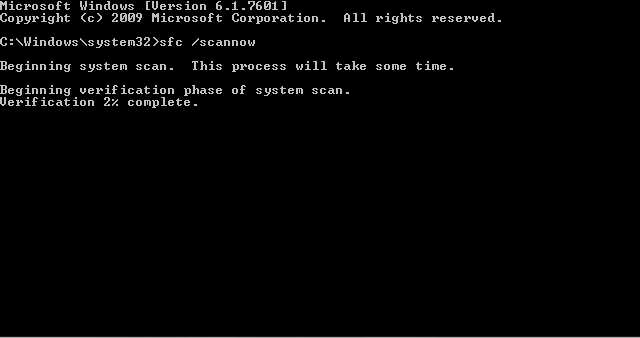
sfc / scannow a munkahelyen.Was this post helpful?YesNoIngyenes Illesztőprogram frissítések
Frissítse illesztőprogramjait kevesebb mint 2 perc alatt, hogy jobban élvezze PC teljesítmény - Ingyenes.
Ingyenes Illesztőprogram frissítések
Frissítse illesztőprogramjait kevesebb mint 2 perc alatt, hogy jobban élvezze
PC teljesítmény - Ingyenes.
Nem találja a választ?Kérdés, hogy a szakértői közösség a világ minden tájáról, és választ kapni, nincs idő egyáltalán.most relevant Friss cikkek Copyright © 2025 Corel Corporation. Minden jog fenntartva. Használati feltételek | Magánélet | CookiesRögzítse a Pinteresten